时间:2018-11-15 09:08 来源: www.win10net.com 作者:Win10系统下载
win7系统下如何快速打开扫描仪?现在日常工作中,我们几乎每天都要和扫描仪打交道。有的时候桌面扫描仪的快捷方式不小心被我们删了,它的打开路径我们又不清楚,这时候怎么办呢?接下来小编带大家看一下具体的方法。
1、点击开始菜单,点击“控制面板”;
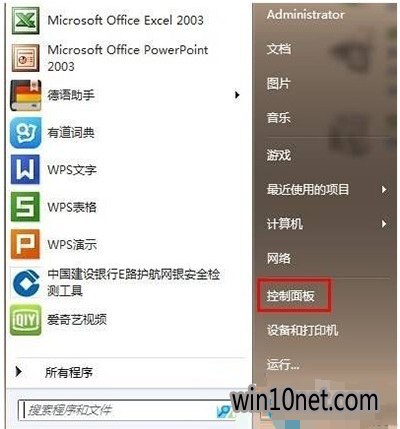
win7系统软件图解1
2、将查看方式修改为“类别”,点击“查看设备和打印机”;

win7扫描仪系统软件图解2
3、选中打印机然后点击“开始扫描”;

win7系统软件图解3
4、然后将需要扫描的图纸放到扫描仪中,盖好盖子,点击“扫描”即可。
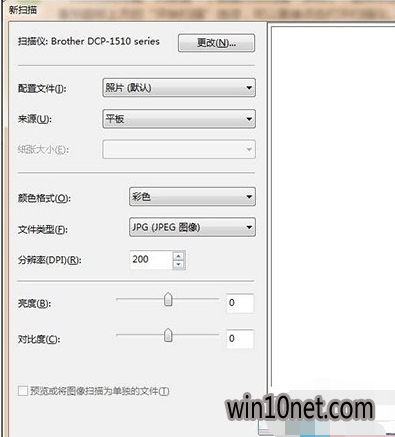
win7扫描仪系统软件图解4
5、按下“Win+R”组合键打开运行,在框中输入:wiaacmgr 按下回车键即可打开扫描功能;
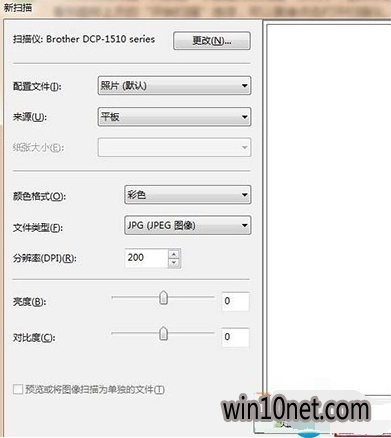
扫描仪系统软件图解5
我们还可以创建快捷方式
1、点击电脑左下角“开始”按钮,打开搜索框
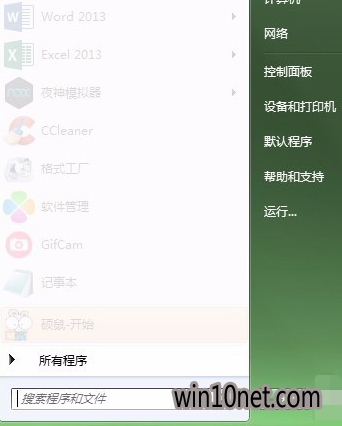
win7系统软件图解6
2、在搜索框里输入“wiaacmgr”,可以找到“wiaacmgr“应用程序
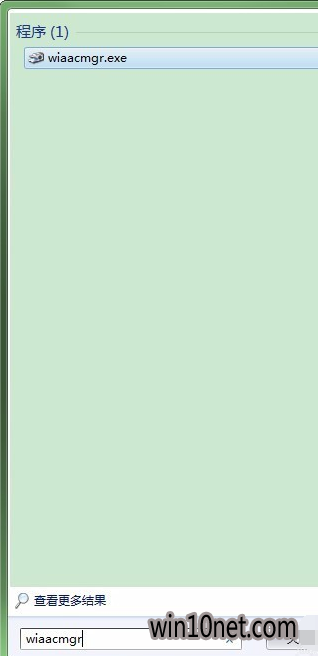
win7扫描仪在哪里系统软件图解7
3、右键”wiaacmgr“,点击“发送到”——“桌面快捷方式”

扫描仪系统软件图解8
4、桌面便出现了“wiaacmgr”快捷方式,这个就是扫描仪的快捷方式。如果觉着不方便,可以重命名为扫描仪。
了解更多:http://www.xiazaima.com/

win7系统软件图解9

扫描仪系统软件图解10
希望以上分享对你有帮助。
友情链接